Данная информация рассчитана прежде всего на новичков, поэтому изобилует большим количеством скриншотов и подробным описание действий, которые обычному пользователю могут показаться совершенно не требующими комментариев. Прошу отнестись с пониманием.
Качаем виртуальный образ утилиты NTPassword с официального сайта разработчика, либо с отсюда. Затем записываем на CD-диск. Описание этих действий выходит за рамки данной статьи. Дальнейшие шаги подразумевают выполнение этих действий.
1. Загружаемся с диска и видим следующее окно. Нажимаем клавишу ввод.
 Рисунок 1.
Рисунок 1.2. Дожидаемся появления следующего окна. Видим, после надписи Candidate Windows partitions found перечислены найденные в системе логические диски с установленной операционной системой Windows. Вводим цифру 1, соответствующую нашей операционной системе, и нажимаем ввод.
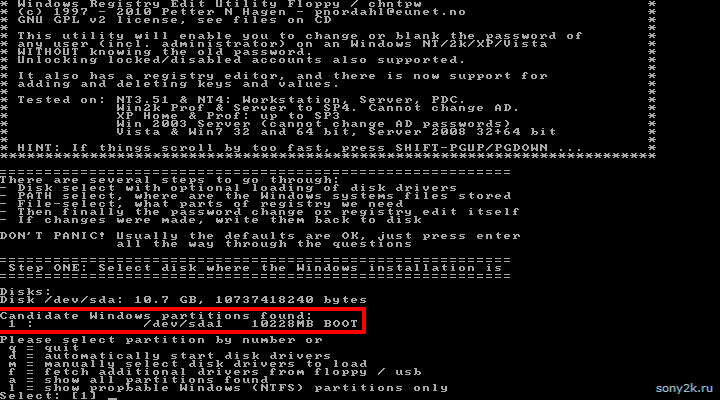 Рисунок 2.
Рисунок 2.3. Далее, происходит сканирование системы и поиск папки с файлами реестра. Видим, программа автоматически обнаружила путь реестра. Нажимаем клавишу ввода.
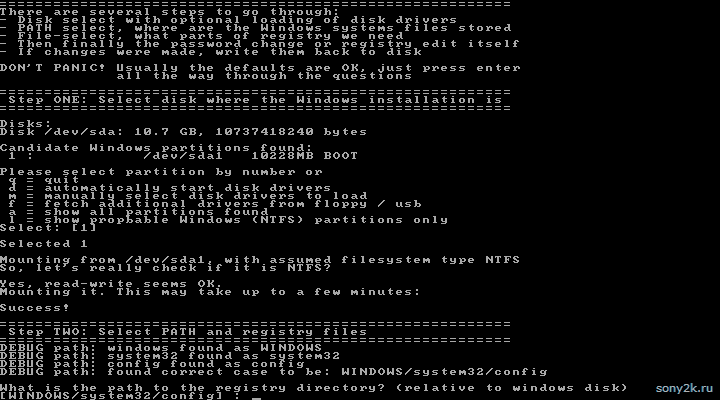 Рисунок 3.
Рисунок 3.4. Далее, представлен выбор действия. Нам необходимо сбросить пароль пользователя, поэтому интересует пункт Password reset, выделенный красным цветом. Вводим цифру 1 и нажимаем ввод.
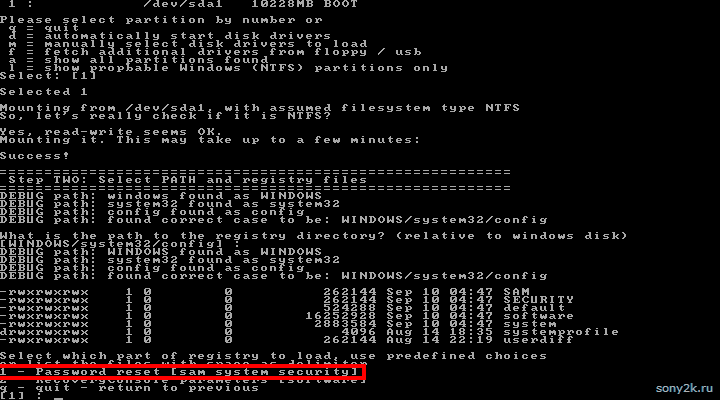 Рисунок 4.
Рисунок 4.5. В следующем меню выбираем пункт Edit user data and passwords путём ввода цифры 1 и нажатием клавиши ввод.
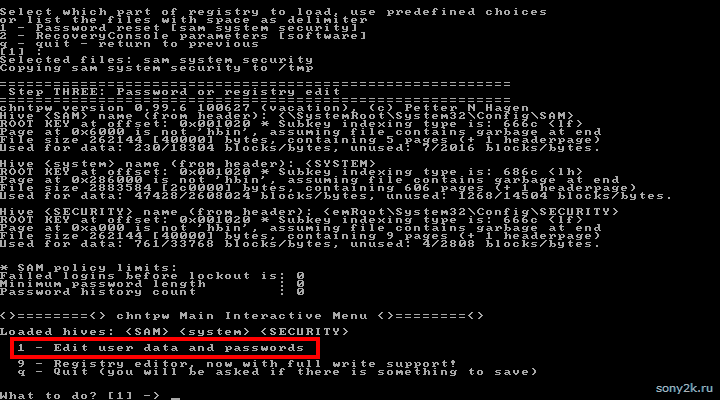 Рисунок 5.
Рисунок 5.6. Видим таблицу пользователей операционной системы. Например, нам необходимо сбросить пароль пользователя user, как показано на рисунке 6 красным маркером.
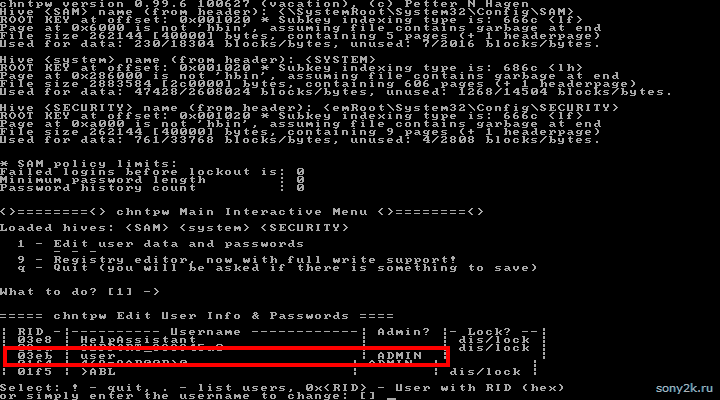 Рисунок 6.
Рисунок 6.7. Для этого, вводим имя пользователя, как показано на рисунке 7:
Код:user
Важное знать, если имя содержит кириллические символы, в таблице оно отображается иероглифами. Соответственно, ввод в строку такого имени будет невозможен, поэтому делаем следующее. В таблице пользователей обратим внимание на столбец RID, который содержит идентификационный номер каждого пользователя. Пользователь user имеет идентификационный код 03eb. Поэтому пользователя user можно выбрать путём ввода:
Код:0x03eb
После чего нажимаем клавишу ввод.
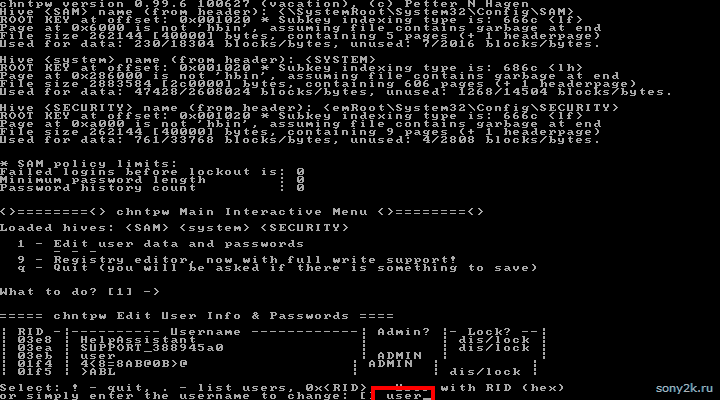 Рисунок 7.
Рисунок 7.8. Следующим шагом будет выбор действия с текущей учётной записью. Нам нужно сбросить пароль Clear (blank) user passwords, как отмечено красным цветом.
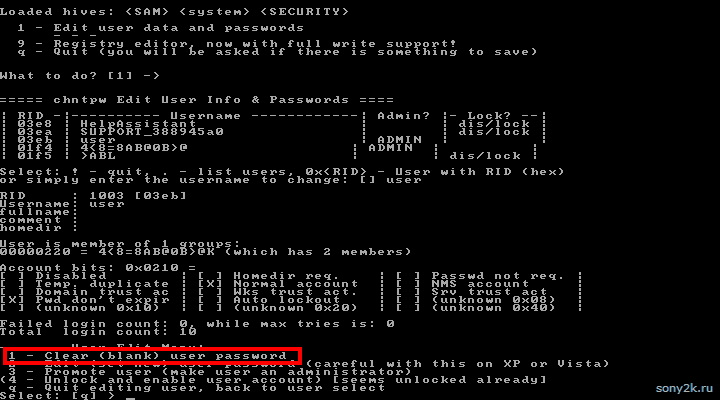 Рисунок 8.
Рисунок 8.9. Вводим цифру 1 и нажимаем клавишу ввода для подтверждения выбора.
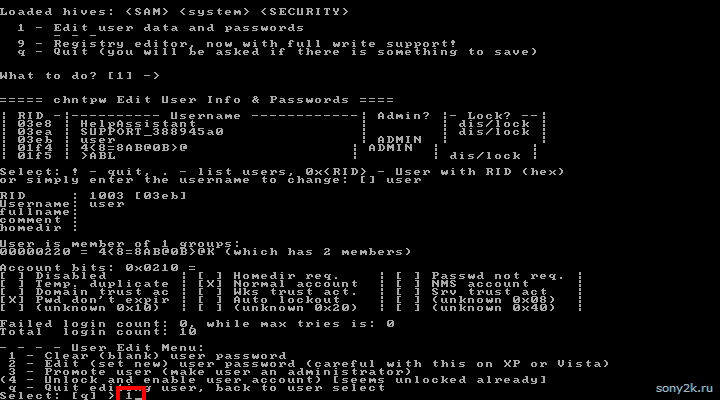 Рисунок 9.
Рисунок 9.10. Видим сообщение Password cleared!, что означает, пароль успешно очищен.
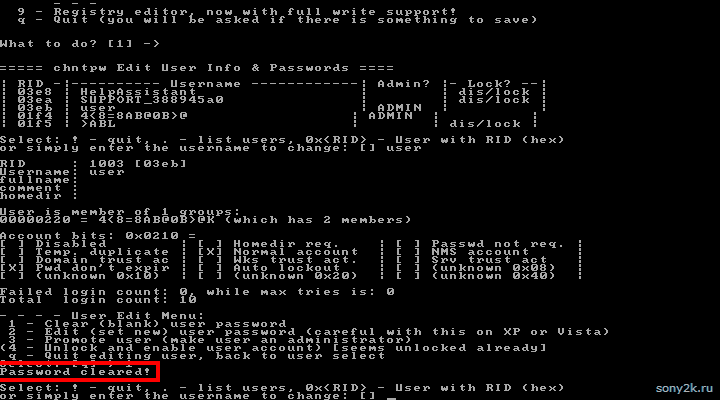 Рисунок 10.
Рисунок 10.11. Вводим символ восклицательного знака ! для выхода в предыдущее меню, как показано на рисунке 11.
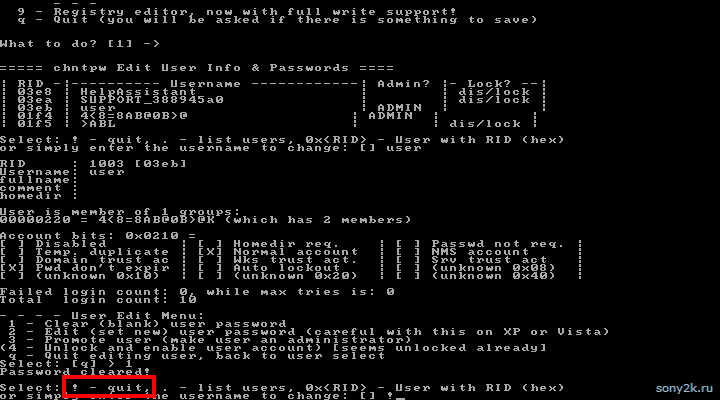 Рисунок 11.
Рисунок 11.12. Теперь необходимо корректно выйти из программы, в противном случае, все проделанные ранее действия не будут применены.
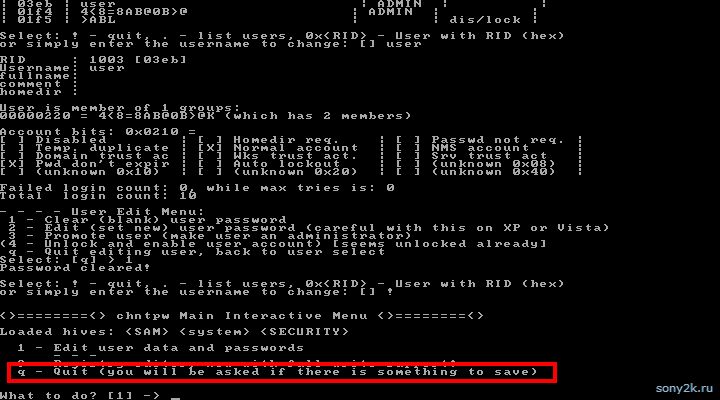 Рисунок 12.
Рисунок 12.13. Нажимаем клавишу q, затем клавишу ввода.
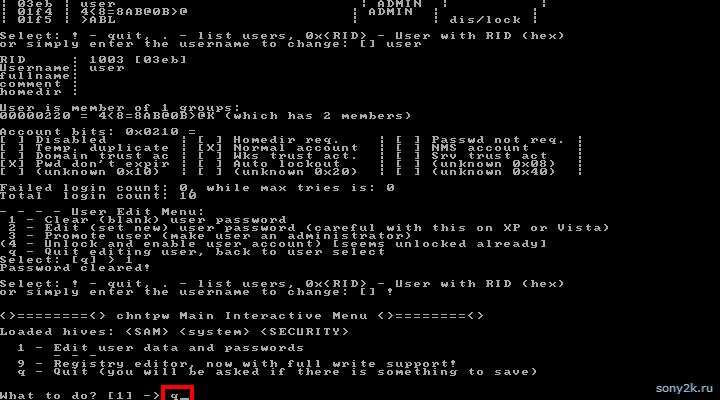 Рисунок 13.
Рисунок 13.14. Видим запрос на подтверждение внесения изменений в системные файлы.
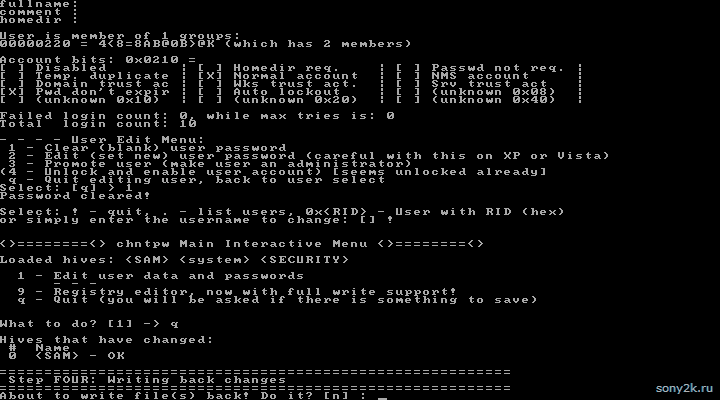 Рисунок 14.
Рисунок 14.15. Нажимаем клавишу Y, после чего подтверждаем ввод.
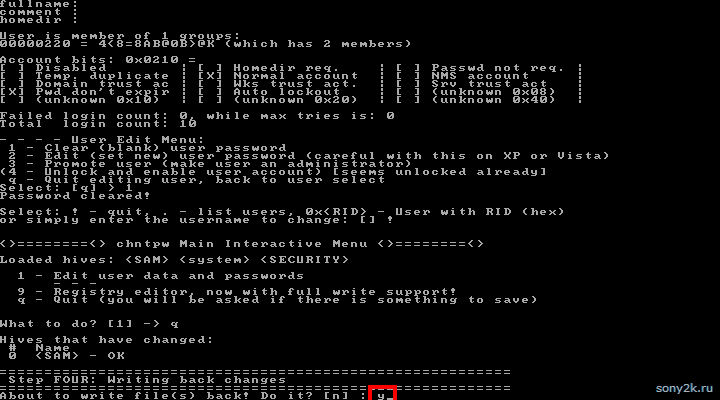 Рисунок 15.
Рисунок 15.16. Появляется сообщение о завершении редактирования EDIT COMPLETE.
 Рисунок 16.
Рисунок 16.17. На запрос дальнейшего редактирования отвечаем нет путём ввода символа n и нажатием клавиши ввода, как показано на рисунке ниже.
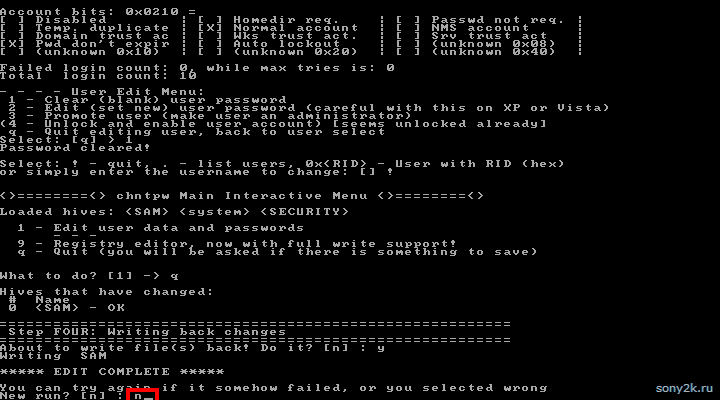 Рисунок 17.
Рисунок 17.18. Извлекаем диск с утилитой из дисковода компакт-дисков, после чего нажимаем сочетание клавиш Alt + Ctrl + Del для перезагрузки компьютера.
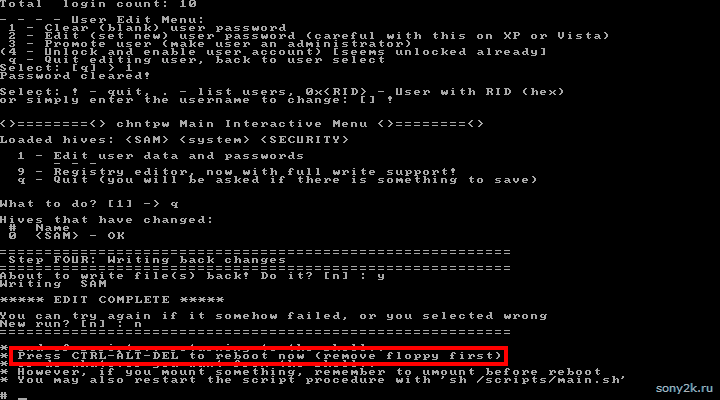 Рисунок 18.
Рисунок 18.Теперь можно стандартно загрузить операционную систему Windows и произвести вход под учётной записью user без пароля.